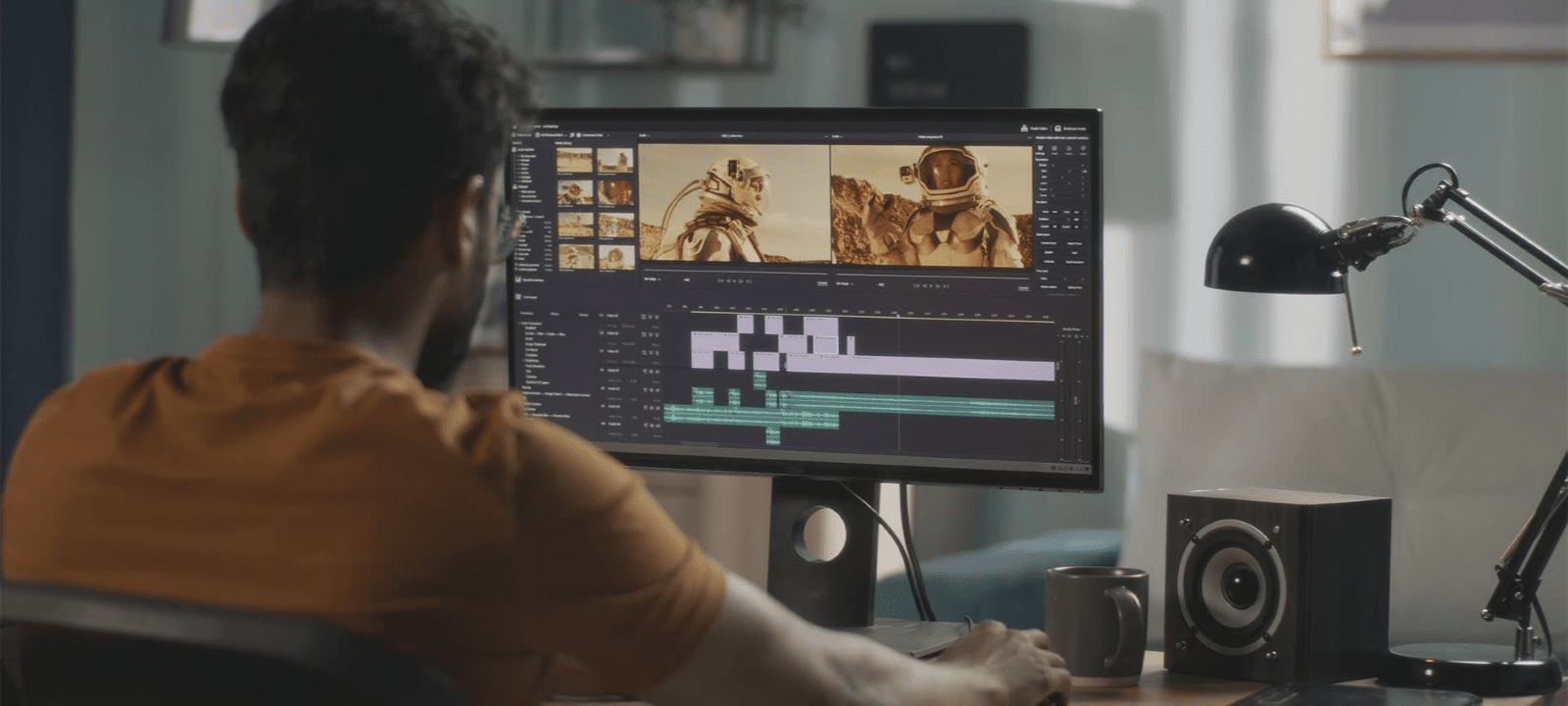Gracias por visitar la tienda de COLOMBIA HP
-
Contáctenos
CONTÁCTANOSChatea sobre tu compraAsesoría de productosEnvíanos tus comentarios Nos importa tu opinión!
- Mi cuenta
Diez formas de saber si tu portátil necesita reparación


¿Tu portátil muestra mensajes de error, carga los programas lentamente o se apaga de forma inesperada?
Si bien puede haber varias razones por las que esto sucede, algunas son más serias que otras. Las señales de alerta más comunes que conducen a la reparación de un portátil incluyen:
- La batería no carga
- El portátil se apaga inesperadamente
- La pantalla azul de la muerte
- Los programas arrancan o funcionan lentamente
- Se siente muy caliente al tacto
- El ventilador hace demasiado ruido
- Problemas de conexión WiFi o Bluetooth
- El teclado no responde
- La pantalla está agrietada o rota
- El portátil ha sido infectado por virus o malware
No todos estos problemas requerirán que un profesional haga las reparaciones, ya que algunos de estos ajustes se pueden hacer en casa.
Dependiendo de la antigüedad, el modelo y el sistema operativo de tu portátil, tienes varias opciones para diagnosticar los problemas y buscar una solución.


- 1. La batería no carga
- 2. Apagado inesperado
- 3. Pantalla azul de la muerte
- 4. Los programas se inician o se ejecutan lentamente
- 5. El portátil se calienta
- 6. El portátil hace demasiado ruido
- 7. Problemas de conectividad WiFi o Bluetooth
- 8. El teclado no responde
- 9. Pantalla agrietada, borrosa o pixelada
- 10. Ataque de virus o malware
- ¿Necesitas reparar el portátil?
1. La batería no carga
Si tu portátil no mantiene la carga, no carga completamente o no carga en absoluto, es posible que necesites una batería nueva. La duración de la batería es de dos a cuatro años, aunque la forma en que la utilices y cómo la cargues determinará su vida útil.
Si se acerca el final de este ciclo, tu sistema operativo puede advertirte con una "X" roja sobre el ícono de la batería en la bandeja de herramientas. De lo contrario, puedes usar un programa para ver qué capacidad le queda a la batería.
Batería del portátil
Cable adaptador
Puerto de carga
Si la luz indicadora no se enciende cuando conectas tu cargador o lo hace, pero solo cuando lo sostienes en un ángulo particular, podrías tener un puerto de carga defectuoso.
Las reparaciones del puerto de carga requieren que un experto abra tu portátil y realice las reparaciones internamente, pero en general es un trabajo rápido, por lo que los costos de las piezas y la mano de obra suelen ser económicos.
2. Apagado inesperado
Si tu portátil simplemente se apaga en medio de una tarea, podría ser un problema de batería. Verifica que esté conectado y cargándose, luego enciéndelo después de que haya cargado por un rato.
También puede ser un error de pantalla. Si escuchas que tu computador está funcionando pero no aparece nada en el monitor, reinicia tu portátil y ve si vuelve a suceder. Si no es ninguno de estos problemas, es posible que tengas una falla en el disco duro. En la mayoría de los casos, este es un síntoma de un problema mayor y más complicado.
Haz una copia de seguridad de los datos y programas en tu portátil lo antes posible y llevala con un profesional para que lo inspeccione y le dé el servicio necesario, antes de que pierdas lo que está almacenado en tu dispositivo.
3. Pantalla azul de la muerte
Los sistemas operativos basados en Windows® tienen medidas que apagan tu computador antes de que ocurran problemas más graves, como una avería completa de tu disco duro. Por lo general, te advertirá mostrando una pantalla azul con un mensaje de error.
Debido a que estos mensajes de error son algo siniestros y pueden sugerir que hay un problema importante con tu sistema operativo, disco duro o algún componente del computador, se le ha llamado la "pantalla azul de la muerte". Si bien puede suceder una o dos veces sin consecuencias, por lo regular es síntoma de un problema mayor.
Lee el mensaje de error en su totalidad cuando esto suceda y usa el software de solución de problemas de Windows que aparece en la pantalla azul para realizar una recuperación del sistema o restaurarlo a un punto anterior.
Si esto no resuelve el problema, es probable que debas reinstalar el software de Windows, pero el solucionador de problemas debe guiarte a través de los siguientes pasos para averiguar qué está sucediendo exactamente y cómo manejarlo.
4. Los programas se inician o se ejecutan lentamente
Optimización del disco duro
Estas incluyen tareas de optimización del disco, que liberarán espacio en tu disco duro y almacenarán tus archivos de manera más eficiente. También puedes probar esta lista de formas de ajustar tu PC: funciona tanto para portátiles como para desktops.
Actualiza el navegador
Además, intenta identificar qué programas están dando problemas. Si solo experimentas un retraso al usar un navegador web, es posible que debas actualizar el navegador a la versión más reciente o podrías tener demasiadas cookies y archivos temporales almacenados en tu portátil.
Realiza una limpieza de estos archivos innecesarios, luego reinicia tu computador.
Elimina archivos temporales
Finalmente, asegúrate de que tu escritorio esté libre de las docenas de archivos y carpetas que se acumulan, porque esto usa una memoria valiosa y realmente puede ralentizar tu equipo.
Muévelos a las carpetas de documentos, fotos o videos, o elimínalos por completo. Si estas correcciones no funcionan, es hora de llevar tu portátil con un profesional.
5. El portátil se calienta
Todos los portátiles se calientan un poco por diseño, y no se recomienda usarlos directamente en tu regazo. Si estás utilizando un escritorio portátil u otra superficie segura y aún puedes sentir el calor, tomate un momento para enfriar tu equipo apagándolo, desconectando el cable de alimentación y realizando una revisión rápida.
- Espera 10 minutos para que el equipo se enfríe
- Abre el compartimiento de la batería
- Si la batería está extremadamente caliente, es el momento de reemplazarla
- También podría ser que las rejillas de ventilación se hayan obstruido, así que usa un paño para limpiarlas
- Asegúrate de que estás usando el computador en una superficie dura y plana
- Considera invertir en una base enfriadora
- Evita usarla sobre la cama, una almohada o cualquier cosa que restrinja el flujo de aire
Si todavía se calienta demasiado después de realizar estos cambios, es hora de consultar a un experto y agendar una reparación.
6. El portátil hace demasiado ruido
Similar al problema de la calefacción, esto podría ser un síntoma de un ventilador obstruido o sucio, rejillas de ventilación bloqueadas o acumulación dentro del computador. Realiza el mismo proceso que en el problema anterior y ve si puedes identificar la fuente del ruido.
- ¿Es el ventilador? Este sería un problema de ruido intermitente
- ¿Es la unidad de DVD-ROM? Expulsa el cajón de la unidad y comprueba si el ruido se detiene
- ¿Podría ser la unidad de disco duro? Los ruidos de chasquidos o crujidos pueden significar que tu disco duro está fallando
Si no puedes diagnosticar el problema del ruido por tu cuenta, no dudes en llevarlo con un técnico profesional.
Excepto por el error de la unidad de DVD, que a veces se puede solucionar retirando el DVD y utilizando un producto de limpieza para el lente del DVD, la mayoría de estos problemas requerirán un diagnóstico y reparación profesional.
7. Problemas de conectividad WiFi o Bluetooth
¿Tu conexión a Internet sigue cayendo mientras usas tu portátil? ¿Necesitas continuamente encontrar la red doméstica o volver a ingresar la clave de red? ¿Tu altavoz Bluetooth no reconoce tu dispositivo?
Los problemas molestos de Internet o de la red pueden afectar tu productividad, pero no siempre son algo grave.
Antes de solicitar el servicio y la reparación del portátil, intenta solucionar los problemas de tu router inalámbrico y asegúrate de que no sea un problema con tu red. Otros dispositivos no deberían poder conectarse si se trata de un problema inalámbrico.
Si otros dispositivos funcionan correctamente, usa la función "identificar y reparar problemas de red" preguntando a Cortana o buscando en la barra de inicio.
Se te guiará a través de una secuencia de reparación que puede reiniciar el adaptador inalámbrico de tu computador o pedirte que realices cambios en tu configuración. Si esto no soluciona tu problema, te pedirá que lleves el equipo con un técnico.
8. El teclado no responde
Bloqueo numérico
Suciedad y polvo
A continuación, revisa si el problema es la suciedad o el polvo. Utiliza una lata de aire comprimido para limpiar entre las teclas. A su vez puedes verificar las teclas de manera individual, levantando suavemente las teclas para abrir la tapa del botón.
No todos los teclados tienen cubiertas de teclas extraibles, así que no hagas esto si los botones de tu teclado no están diseñados de esta manera. Comprueba si hay suciedad y utiliza un hisopo de algodón seco o aire comprimido para eliminar la suciedad. Vuelve a colocar la cubierta de la tecla.
Teclas dañadas
Si tienes alguna tecla visiblemente dañada o los remedios de limpieza no funcionan, ve si tu teclado ha sido desactivado. Verifica el "estado del teclado" a través de Cortana o la barra de búsqueda.
Debería indicarte si el controlador de tu teclado está conectado y funcionando. Si el estado muestra problemas, com
9. Pantalla agrietada, borrosa o pixelada


La reparación de la pantalla de un portátil es un gran negocio, en parte porque es una de las pocas cosas que a los consumidores les cuesta hacer por su cuenta.
Hacer casi cualquier tipo de reparación en la pantalla puede anular la garantía del fabricante, y las pantallas agrietadas o rotas son en realidad bastante afiladas y pueden lesionar a alguien que no tenga experiencia en arreglarlas.
Casi todos los procesos de reparación de la pantalla requieren que abras tu portátil, utilizando herramientas electrónicas especializadas y un ojo experto, por lo que se recomienda que dejes los problemas de la pantalla a los profesionales.
Si realmente deseas intentarlo tú mismo, lee aquí las instrucciones sobre qué hacer con una pantalla rota de portátil en Tech Takes.
10. Ataque de virus o malware
Si tu equipo funciona inusualmente lento, está plagado de ventanas emergentes, te ha redirigido a sitios cuestionables o simplemente no permanece encendido, podrías tener un problema de virus o malware.
- Primero, reinicia tu portátil accediendo a la pantalla Actualización y seguridad a través de Cortana o el cuadro de búsqueda;
- Haz clic en "Recuperación" y luego en "Inicio avanzado". Tendrás la opción de reiniciar en modo seguro;
- Después de que tu computador esté encendido nuevamente, notarás que algunos de tus programas faltan o se ven extraños;
- Navega hasta tu software antivirus y ejecuta una actualización para asegurarte de que todas tus herramientas de detección funcionen correctamente;
- Ejecuta un análisis completo del sistema, que podría tardar varias horas en completarse;
- Una vez finalizado, reinicia tu computador normalmente y realiza un escaneo rápido.
Debería de avisar si se han encontrado archivos maliciosos y tu computador debería funcionar normalmente a partir de ahora. Realiza de inmediato una copia de seguridad de los archivos importantes y crea un punto de restauración al que puedas volver si el problema persiste.
Mantén actualizado tu antivirus al menos una vez a la semana. Si bien es cierto que aparecen nuevos errores todo el tiempo, te recomendamos las actualizaciones nocturnas, las cuales se pueden realizar mientras duermes y no estés utilizando tu computador.
¿Necesitas reparar el portátil?
Los portátiles de hoy están hechos para adivinar lo que el usuario quiere hacer de manera intuitiva, y eso incluye resolver problemas con el dispositivo en sí. Gracias a las herramientas de resolución de problemas fáciles de usar en la mayoría de las máquinas con Windows, la obtención de respuestas, generalmente, ocurre con el clic de un botón.
Tu computador a menudo puede guiarte a través del proceso de reparación, incluidos los errores de software, la supervisión y los mantenimientos básicos de la PC. También te dará un registro del problema en cuestión, lo que proporcionará evidencia que puedes compartir con un técnico cuando te pregunte qué ha fallado. A veces, los registros y mensajes de error son la mejor manera de localizar esos problemas difíciles de diagnosticar.
Para averías graves, incluidas fallas de hardware y daños accidentales por agua o golpes, lo mejor es consultar a un profesional experto en reparación de equipos HP tan pronto como ocurra el incidente. Incluso si tu PC está más allá del período de garantía o cobertura inicial, una simple llamada puede decirte cuáles pueden ser las reparaciones más comunes y el costo de estas.
Podría ser bastante económico si lo haces con prontitud antes de que surjan otros problemas más costosos. Si no puedes encontrar un profesional que viva cerca, muchos te ofrecerán que envíes tu computador y devolverlo cuando hayan terminado, a veces con un descuento o con un costo incluido en la tarifa de reparación.
Artículos relacionados con la reparación de la pantalla de un portátil: